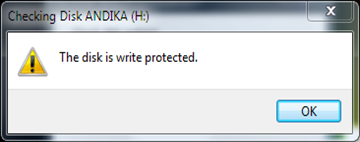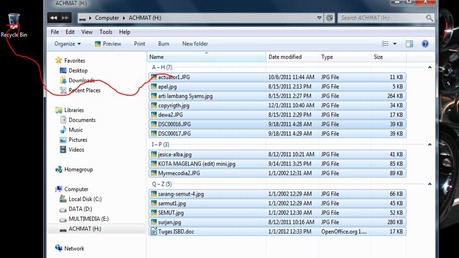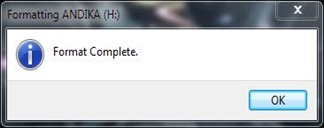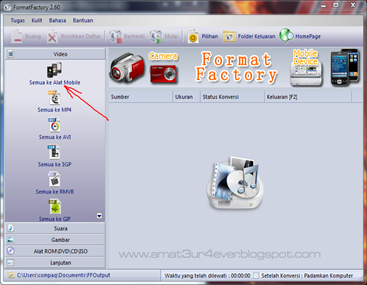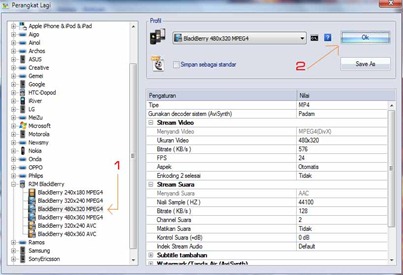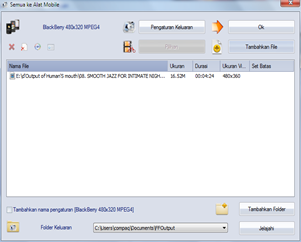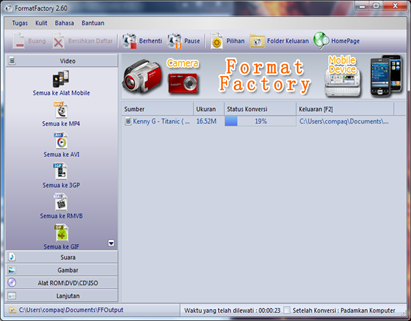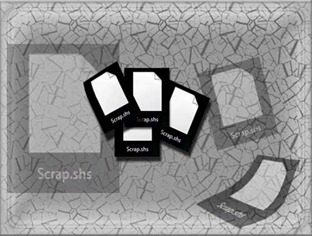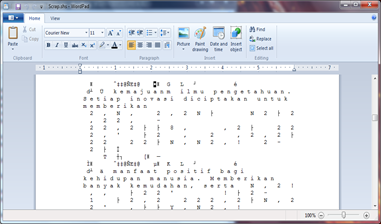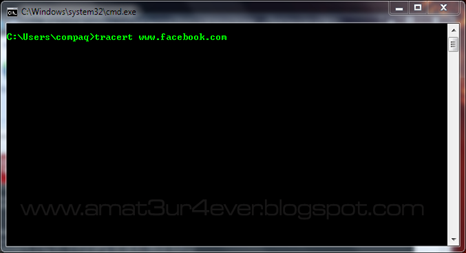Hay Sobat !!! Pernahkah mengalami kasus Flashsdisk yang tiba-tiba saja tidak bisa digunakan untuk menyimpan data ??? Tidak bisa diformat ??? Atau kamu tidak bisa menghapus data-data yang telah tersimpan di Flasdisk kamu ??? Dan yang ada hanya sebuah pesan :
Yeah, itu berarti flashdisk kamu mengalami yang namanya “Write Protected”. Kalau pernah menemui masalah seperti itu, sebenarnya kamu tidak sendiri dalam merasakannya. Saya pun dibuat pusing karena masalah tersebut.
Di tangan saya ada 2 buah Flasdisk yang semuanya lagi terserang “Write Protected”. Dan yang membingungkan adalah penyebabnya yang tidak jelas (sulit didefinisikan). Yang satunya berawal ketika Flashdisk tersebut dipinjamkan ke dosen untuk meminta materi kuliah. Eh… tahu-tahu pulang sudah tidak waras USB Flashdisk tersebut. Trus yang satunya lagi adalah sebuah flashdisk Kingston 4GB yang masih baru. Awal dipakai adalah untuk meng-copy game di sebuah warnet. Tiba-tiba ditengah proses co-pas, ada gangguan yang tak jelas asalnya. Pangkalnya adalah serangan “Write Protected” yang sulit diatasi.
Segala macam cara sudah saya tempuh, dari sekedar tanya searching-searching di Google, hingga tanya kepada setiap teman saya yang agak melek terhadap IT. Dari yang mengobrak-abrik registry sampai yang memakai software untuk memformat Disk secara Low Level. Kesemuanya itu hasilnya nihil.
Singkat cerita, suatu saat saya mendapat sebuah trik yang berasal dari YouTube. Kalau dilihat-lihat trik ini kayaknya kurang meyakinkan. Tapi tak apa-apalah, sekedar iseng-iseng saya coba trik tersebut. Dan hasilnya diluar dugaan. Bisa buat bibir saya tersenyum lebar. Mau tahu triknya ??? Nih dia, kurang lebih seperti ini :
- Pertama-tama tancapkan saja flasdisk yang “Write Protected”milik kamu.
- Selanjutnya buka lewat Windows Explorer.
- Jika semua data yang ada di Flasdisk kamu memang benar-benar sudah tidak berguna, maka langsung saja tekan CTRL + A (pilih semua file yang ada di flashdisk kamu), dan seret (drag) ke “Recycle Bin”.
- Selanjutnya jika ada pesan untuk men-delete permanen :
Maka klik saja YES. Saya jamin, file-file tersebut insyaallah 99,99% bisa dihapus.
- Selanjutnya kita cek untuk memformat USB Flashdisk tsb. Klik kanan >> Format >> Pilih saja Quick Format.
Dan hasilnya :
Demikian sedikit sharing trik dari saya. Pada intinya yang harus kamu lakukan hanyalah menyeret file-file yang akan dihapus, ke Recycle Bin.
Semoga bermanfaat…!!!
Jangan lupa Comment yah !!!!!